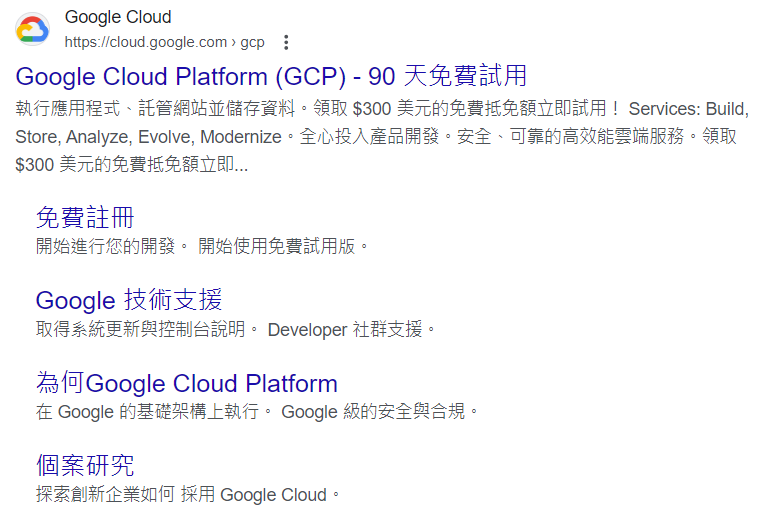文/林恩禾 Dylan Lin
基本部屬環境介紹&設定
基本部屬包含Web Server跟Database Server兩大部分,2個可以使用同1台、或不同的2台Server上。本次將使用同1台Server。
透過Google Cloud Platform (GCP) 的90天免費試用帳號、含300美元免費抵免額,建立基本部屬所需的環境。本次入門教學,使用Delinea Secret Server安裝包內的SQL Server Express進行Database Server的安裝。
Secret Server組成元件
- 前端NET web application
- 後端SQL database
系統需求
最低的系統需求
建議的系統需求
軟體需求
- Windows Server 2012 以上 (至少1台Server)
- SQL Server (最少1個執行個體)
- Application server prerequisites
- 包含IIS、NET、.NET Framework
- SSL certificate
Secret Server可能會使用到的端口
| Process | Type of traffic | Port number/range |
| Active Directory | LDAPS | 636 |
| LDAP | 389 | |
| Kerberos | 88 | |
| NTLM | 445 | |
| Ports Incoming to Webserver | HTTP | 80 |
| HTTPS | 443 | |
| Ports Incoming to Database Server | SQL Connection TCP and UDP | 1433 |
| SMTP | 25 |
GCP環境設定
1.申請Google Cloud Platform (GCP) 的90天免費試用帳號。
2.登入Google Cloud 控制台。
3.建立執行個體。
3.1 Marketplace > 搜尋:Windows Server
3.2 啟動Windows Server。
3.3 GCP第一次使用虛擬機器(VM),會跳出啟用Compute Engine API確認視窗,點擊:啟用。
3.4 因為Windows Server不在免費試用範圍,要使用300美元免費抵免額。
3.5 點選左上角Google Cloud logo回到歡迎頁面 > 點擊:啟用完整帳戶。
3.6 點擊:重設。
3.7 這樣Server就可以使用了。
3.7 這樣Server就可以使用了。
4.設定遠端桌面連線(RDP)。
4.1 設定Windows密碼。
4.2 下載遠端桌面協定檔案.rdp檔。
4.3 登入Server成功。
Note:
沒有在使用的時候,記得要將VM停止,GCP才不會繼續扣免費抵免額,需要使用時再啟動即可。即使停止VM,因為硬碟的價錢是另外計算的,所以會繼續扣免費抵免額、直到刪除硬碟為止。
請注意,Google提供的免費外部IP是動態非固定的,在重啟VM後會更換至另一個IP,內部IP則不會變動。如果不想重新設定RDP遠端桌面連線,可以將外部IP升級成固定的靜態IP位址。
相較於VM,硬碟的部分是很便宜的,教學過程中,保持良好的停止VM習慣,免費抵免額非常足夠使用90天。
- 停止虛擬機器(VM)
虛擬機器(VM)執行個體 > 選取VM,停止VM。
- 升級為靜態IP位址
虛擬私有雲網路 > IP位址 > 選取IP,升級為靜態IP位址。